Windows XPで印刷する
Windows XPでの基本的な印刷方法です。
下の箸袋の画像を右クリックして[名前を付けて画像を]を選びます。パソコンの任意のフォルダ(マイピクチャなど)に画像を保存をします。↓
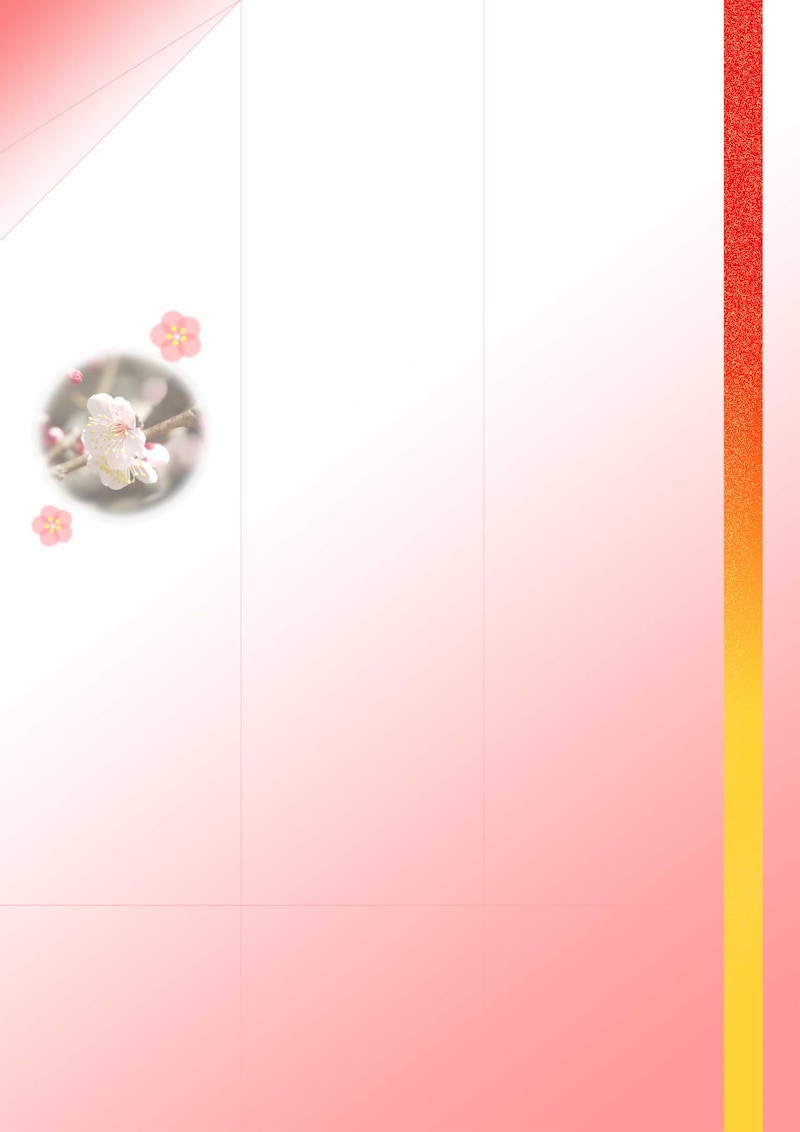 |
| 実際には1488×2105ピクセル、76.8KBあります。 |
保存したフォルダを開きます。「hasibukuro.jpg」をクリックして、[画像のタスク]から[この画像を印刷する]をクリックします。[写真の印刷ウィザード]が開きますので、[次へ]をクリックします。↓

[印刷オプション]の画面では、使用するプリンタを指定して、[印刷の基本設定]をクリックします。お使いのプリンタの設定画面が開きますので、[用紙サイズ]を[A4]に、[フチなし全面印刷]ができるものであれば有効にします。[用紙の種類]の設定を行い、[OK]をクリックします。↓
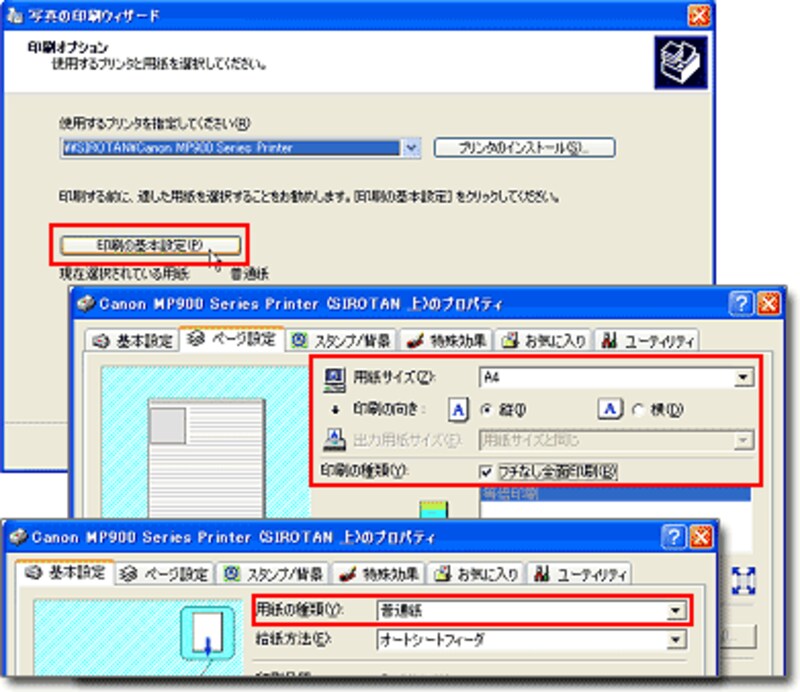 |
| お使いのプリンタによって設定画面が異なります。 |
[印刷オプション]の画面に戻り、[次へ]をクリックします。[レイアウトの選択]画面に移ります。[フルページプリント]の[フルページ写真プリント]をクリックします。
[次へ]をクリックすると印刷が開始します。↓
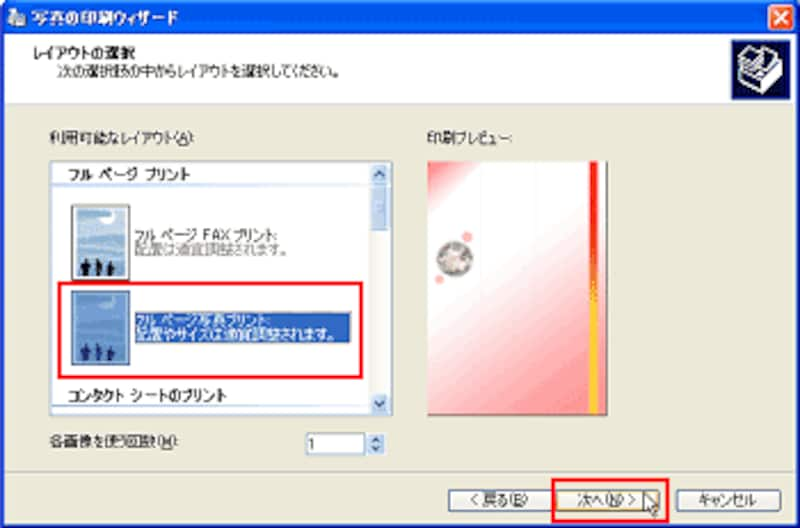
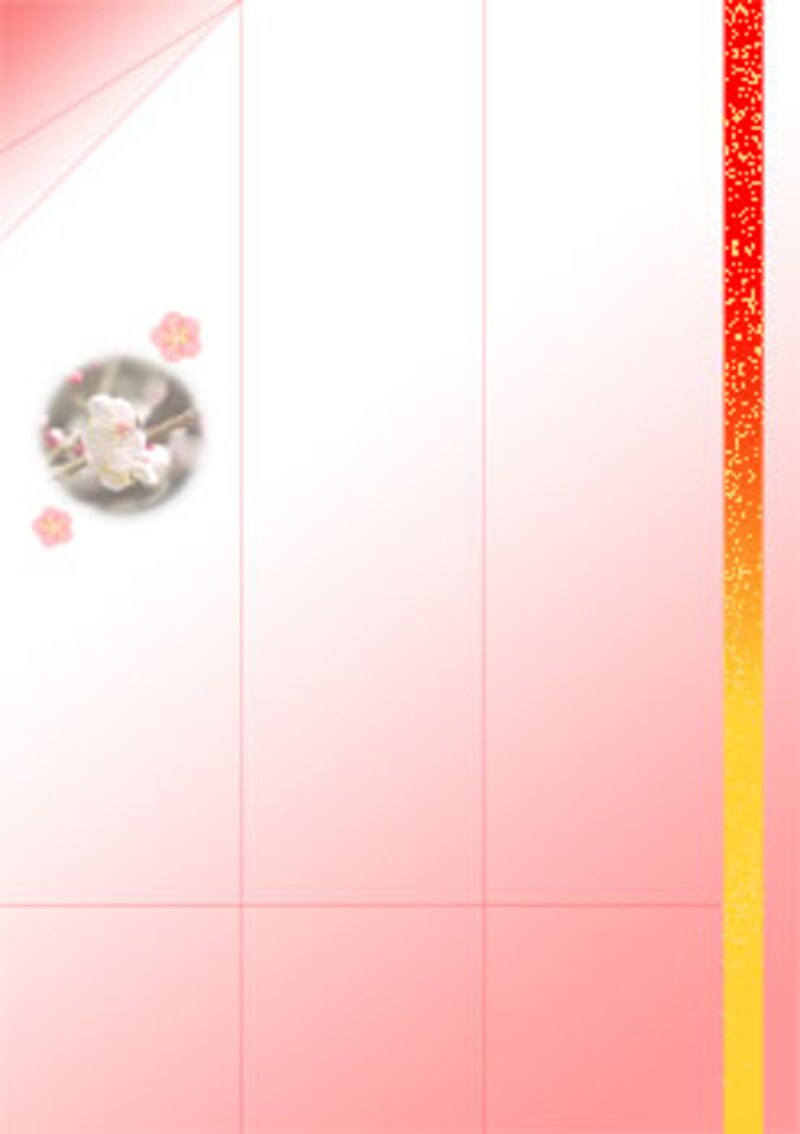 |
| このように印刷されます(赤く細い折り目ガイド線が入っていますが、実際にはもっと薄くほとんど目立ちません)。 |






